Πώς να χρησιμοποιήσετε το Insta360 X3 ως κάμερα web με τον υπολογιστή σας
Miscellanea / / June 23, 2023
Εάν είστε εκκολαπτόμενος vlogger ή σκηνοθέτης, το Το Insta360 X3 είναι ένα διασκεδαστικό gadget για να πάρεις στα χέρια σου. Ακριβώς από μια ευκρινή προοπτική 360° έως λήψεις ψευδο drone και ακόμη και έναν μίνι πλανήτη, αυτό το προϊόν της Insta360 μπορεί να σας βοηθήσει να προσθέσετε εντυπωσιακά εφέ στα βίντεό σας. Μπορείτε ακόμη και να προσθέσετε διάφορα αξεσουάρ σε αυτό και στερεώστε το σε διάφορες επιφάνειες. Λοιπόν, μαζί με όλα αυτά, ξέρατε ότι μπορείτε να χρησιμοποιήσετε το Insta360 X3 και ως κάμερα web;

Ναι, καλά ακούσατε. Μια νέα ενημέρωση υλικολογισμικού έχει εισαχθεί για το Insta360 X3 που επιτρέπει στην κάμερα να λειτουργεί ως αντικατάσταση της κάμερας web. Η προβολή 360° του X3 μπορεί να βελτιώσει τις συναντήσεις σας με μια ευρύτερη προοπτική, διασφαλίζοντας παράλληλα ποιοτική έξοδο βίντεο. Αν αναρωτιέστε πώς να εγκαταστήσετε την ενημέρωση στην κάμερά σας, ακολουθήστε αυτόν τον οδηγό.
Γιατί να χρησιμοποιήσετε το Insta360 X3 ως κάμερα Web
Η πανδημία έχει γοητεύσει τις διαδικτυακές συναντήσεις. Ας υποθέσουμε ότι ολόκληρη η ομάδα σας έχει μια συνάντηση με το διοικητικό συμβούλιο που βρίσκεται στο εξωτερικό ή μερικοί από εσάς πρέπει να πείσετε έναν ξένο επενδυτή για κεφάλαιο. Αντί όλα τα μέλη της ομάδας σας να συνδέονται από ξεχωριστές συσκευές, μπορείτε απλώς να χρησιμοποιήσετε το Insta360 X3 στην αίθουσα συνεδριάσεων σας.
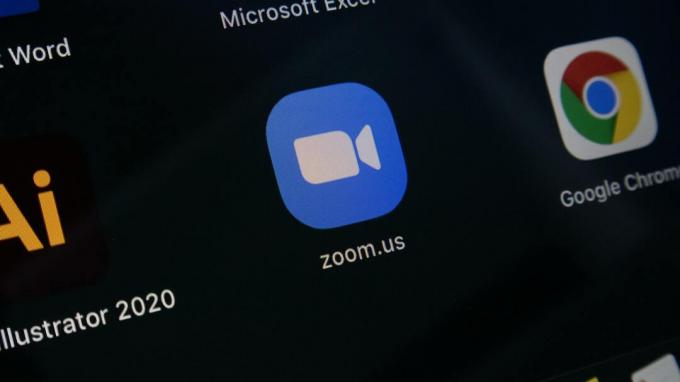
Η προοπτική 360° της κάμερας θα καλύψει ολόκληρη την ομάδα σας σε ένα καρέ χωρίς συμβιβασμούς στην ποιότητα του βίντεο. Επιπλέον, εάν η ποιότητα της κάμερας του φορητού υπολογιστή ή του υπολογιστή σας δεν είναι ικανοποιητική, η χρήση του X3 ως αντικατάστασης της ενσωματωμένης κάμερας web μπορεί να είναι ευλογία.
Πώς να ενεργοποιήσετε τη λειτουργία κάμερας Web στο Insta360 X3
Η ενεργοποίηση της λειτουργίας κάμερας web στο Insta360 X3 απέχει λίγα μόλις αγγίγματα. Πριν εμβαθύνετε στη διαδικασία ενεργοποίησης της λειτουργίας κάμερας web στο κάμερα 360 μοιρών, πρέπει να ενημερώσετε την κάμερα στην πιο πρόσφατη έκδοση υλικολογισμικού. Όπως αναφέρθηκε προηγουμένως, η λειτουργία κάμερας web αποτελεί μέρος της πρόσφατης ενημέρωσης από το Insta360.
Έτσι, χωρίσαμε τα βήματα σε μέρη. Εάν χρησιμοποιείτε την πιο πρόσφατη έκδοση του X3, μπορείτε να μεταβείτε στο μέρος 2.
Μέρος 1: Ενημέρωση του Insta360 X3 στο πιο πρόσφατο υλικολογισμικό
Δείτε πώς μπορείτε να κάνετε λήψη της πρόσφατης ενημέρωσης υλικολογισμικού στο X3 σας.
Βήμα 1: Ενεργοποιήστε το Insta360 X3. Στην εφαρμογή Insta360 στο smartphone σας, πατήστε το κίτρινο κουμπί στο κάτω μέρος της οθόνης. Στη συνέχεια, επιλέξτε την κάμερά σας για να τη συνδέσετε.


Βήμα 2: Μόλις συνδεθείτε, μεταβείτε στη σελίδα Ρυθμίσεις. Βρείτε την ενότητα "Πληροφορίες υλικολογισμικού συσκευής" και πατήστε σε αυτήν.


Βήμα 3: Στην κορυφή, θα δείτε την τρέχουσα έκδοση υλικολογισμικού σας στη λίστα. Πατήστε στην Έκδοση υλικολογισμικού για να ελέγξετε και να εγκαταστήσετε τυχόν εκκρεμείς ενημερώσεις.

Αφού ενημερώσετε την κάμερα στην πιο πρόσφατη έκδοση, μπορείτε να συνεχίσετε να τη χρησιμοποιείτε ως κάμερα web.
Μέρος 2: Χρήση του Insta360 X3 ως κάμερας Web
Τώρα, ας πάμε στο πιο αναμενόμενο μέρος - πώς να χρησιμοποιήσετε το Insta360 X3 ως κάμερα web με τον υπολογιστή σας. Ακολουθήστε τα παρακάτω βήματα για να ενεργοποιήσετε τη λειτουργία webcam στην κάμερά σας.
Βήμα 1: Ενεργοποιήστε το Insta360 X3. Σύρετε προς τα κάτω το σκόπευτρο της κάμερας για πρόσβαση στον πίνακα γρήγορων εναλλαγών. Στη συνέχεια, επιλέξτε Ρυθμίσεις.


Βήμα 2: Τώρα, πατήστε Λειτουργία USB. Εδώ, επιλέξτε την επιλογή Webcam.


Βήμα 3: Θα λάβετε τώρα ένα μήνυμα για επανεκκίνηση της κάμεράς σας. Επιλέξτε το κόκκινο τικ για επανεκκίνηση.

Βήμα 4: Τώρα, συνδέστε το X3 στον υπολογιστή σας μέσω καλωδίου USB. Θα ανάψετε πράσινο φως στο Insta360 X3 όταν η κάμερα γίνει επιτυχής σύζευξη με τον υπολογιστή σας.
Για να χρησιμοποιήσετε τη δυνατότητα webcam, ανοίξτε οποιαδήποτε πλατφόρμα συσκέψεων της επιλογής σας, όπως το Zoom ή το Google Meets. Θεωρήσαμε το Google Meet ως την πλατφόρμα διασκέψεών μας.
Βήμα 5: Στο Google Meet, πατήστε στις τρεις τελείες στη γραμμή εργαλείων στο κάτω μέρος της σελίδας.

Βήμα 6: Στη συνέχεια, επιλέξτε την επιλογή Ρυθμίσεις.

Βήμα 7: Μεταβείτε στην καρτέλα Βίντεο στο αριστερό παράθυρο.

Βήμα 8: Πατήστε στο αναπτυσσόμενο μενού Κάμερα. Αντικαταστήστε την ενσωματωμένη κάμερα web με το Insta360 X3 ως επιλογή κάμερας.

Αφού ακολουθήσετε τα προαναφερθέντα βήματα, η προεπισκόπηση βίντεο της σύσκεψης θα εμφανιστεί μέσω του Insta360 X3. Τώρα μπορείτε να απολαύσετε μια προβολή 360 μοιρών κατά τη διάρκεια συσκέψεων και διαδικτυακών συνεδρίων. Εάν θέλετε να μεταβείτε σε προβολή μιας κάμερας για να εμφανιστείτε απλώς στο κάδρο, πατήστε το κουμπί εγγραφής στο Insta360 X3.
Συχνές ερωτήσεις για τη χρήση του Insta360 X3 ως κάμερας Web
Όχι. Δεν μπορείτε να διασυνδέσετε το Insta360 X3 ως κάμερα web στο τηλέφωνό σας Android ή iOS. Μπορείτε να το χρησιμοποιήσετε μόνο για υπολογιστές Windows ή Mac.
Η ποιότητα της κάμερας εξαρτάται από την ποιότητα των ενσωματωμένων webcam. Τα 48MP του Insta360 X3 εξασφαλίζουν καλή ποιότητα εικόνας. Ωστόσο, ο καλύτερος τρόπος για να προσδιορίσετε εάν η έξοδος της κάμερας είναι καλύτερη από αυτή της κάμερας web είναι συγκρίνοντας τα δύο δίπλα-δίπλα. Διαλέξτε αυτό που ταιριάζει στο γούστο σας.
Όχι, δεν υπάρχει ασύρματη επιλογή για να συνδέσετε το Insta360 X3 ως κάμερα web. Θα πρέπει να χρησιμοποιήσετε ένα καλώδιο USB-C για αυτό.
Κάντε τις συναντήσεις σας ελκυστικές
Δεδομένου ότι το X3 ράβει διαφορετικές γωνίες κάμερας για να δημιουργήσει μια στρογγυλεμένη προοπτική, οι πελάτες ή οι ηλικιωμένοι σας είναι πιθανό να ασχοληθούν με τη ροή σας με περισσότερο ενδιαφέρον. Η χρήση του Insta360 X3 ως κάμερα web μπορεί να είναι εξαιρετικά χρήσιμη εάν οι συμμετέχοντες κάθονται γύρω από ένα τραπέζι. Ενεργοποιώντας τη λειτουργία 360 μοιρών του X3, μπορείτε να δώσετε στους πελάτες σας ή να επιβιβαστείτε μια μεγαλύτερη εικόνα (κυριολεκτικά).
Τελευταία ενημέρωση στις 21 Ιουνίου 2023
Το παραπάνω άρθρο μπορεί να περιέχει συνδέσμους συνεργατών που βοηθούν στην υποστήριξη της Guiding Tech. Ωστόσο, δεν επηρεάζει τη συντακτική μας ακεραιότητα. Το περιεχόμενο παραμένει αμερόληπτο και αυθεντικό.

Γραμμένο από
Ο Sumukh απλοποιεί την τεχνολογία για τις μάζες και βοηθά τους καταναλωτές να επιλέξουν τα σωστά gadget με τις σε βάθος πληροφορίες και τις κριτικές του. Αποφάσισε να κρύψει το πτυχίο του B.Tech στην ντουλάπα για να κυνηγήσει το πάθος του για τη συγγραφή. Τα τελευταία 5 χρόνια, έχει συνεισφέρει με οδηγούς, κριτικές και λεπτομερείς απόψεις σε αξιόλογες εκδόσεις όπως το TechPP και το XDA-Developers. Όταν δεν μπλοκάρει τα δάχτυλά του σε thoccy μηχανικά πληκτρολόγια, ο Sumukh είναι απασχολημένος να πείθει τους ανθρώπους πώς το VR Gaming είναι το επόμενο καλύτερο πράγμα μετά το ψωμί σε φέτες.



